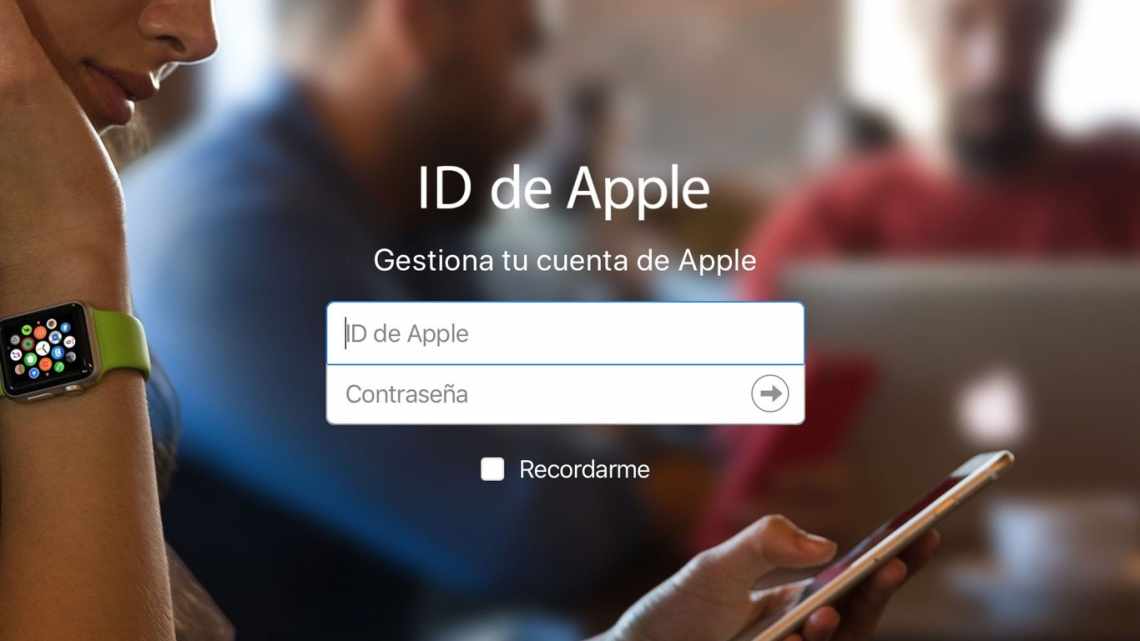У першій половині 2018 року Apple представила інструмент, який дозволяє користувачам керувати своїми особистими даними Apple ID. Так, наприклад, з'явилася можливість завантажити всі персональні дані, які були зібрані компанією в рамках облікового запису. За необхідності, цю інформацію можна доповнити, на той випадок, якщо дані втратили свою актуальність або ж були вказані неправильно. Крім усього іншого, користувачі також отримали довгоочікувану можливість видаляти обліковий запис Apple ID.
Раніше Apple не надавала простого способу видалити акаунт Apple ID. Користувачам було необхідно звертатися в технічну підтримку, а потім чекати кілька тижнів, чекаючи процедури видалення. Тепер все це в минулому - компанія максимально спростила процес видалення, і для цього тепер потрібно лише кілька хвилин вільного часу. Але перш ніж починати, давайте вивчимо всі нюанси і підводні камені.
Отже, що станеться після видалення облікового запису?
- Ви назавжди втратите доступ до всіх покупок здійснених в iTunes, iBooks і App Store. Слід взяти до уваги, що їх буде не можна перенести на новий акаунт Apple ID.
- Вся інформація збережена в хмарному сховищі iCloud буде безповоротно видалена.
- Користувачі більше не зможуть зв'язуватися з вами по iMessage і FaceTime.
- Всі персональні дані, як-небудь пов'язані з сервісами Apple, будуть видалені без можливості відновлення.
- Замовлення оформлені в офіційному онлайн-магазині Apple не буде скасовано через видалення аккаунта. Це ж правило поширюється на здійснюваний гарантійний ремонт.
Перед процедурою видалення аккаунта, Apple рекомендує провести такі дії: вийти з акаунта Apple ID на всіх використовуваних пристроях і комп'ютерах, а також створити локальну резервну копію даних.
Як видалити обліковий запис Apple ID?
Існує кілька варіантів. Один з них - скористатися додатком Tenorshare 4uKey. За його допомогою ви зможете не тільки полегшити процес видалення, а й видалити Apple ID без пароля.
Приклад роботи додаток можна побачити в короткому відео нижче:
Або можна піти шляхом, яка пропонує Apple.
- Переходимо на веб-сторінку «Дані та конфіденційність». Авторизуємося під необхідним обліковим записом Apple ID.
- У розділі керування даними знаходимо «Видалення облікового запису» та «Почати».
- Вивчивши на веб-сторінці всю представлену інформацію, вибираємо потрібну причину видалення аккаунта, а потім тиснемо на «Продовжити».
- Знову вибираємо «Продовжити», ознайомившись з усією наведеною інформацією.
- Далі вказуємо спосіб отримання відомостей про стан акаунту. Можна вибрати власну або резервну адресу електронної пошти, а також телефон.
- Після цього ми отримаємо код доступу, який необхідно записати або запам'ятати. Тільки за допомогою цієї комбінації можна буде скасувати видалення облікового запису при зверненні в технічну підтримку.
- Вказуємо отриманий код на наступній веб-сторінці та підтверджуємо наші наміри видалити обліковий запис. Все готово!
Після цього запит буде оброблений Apple і відповідний аккаунт буде видалений протягом семи днів.
Обговорити цю статтю можна в коментарях або в нашому Telegram-чаті.